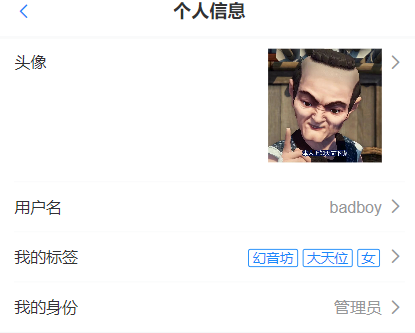电脑装驱动时提示ksuser.dll丢失或没有找到ksuser.dll的解决方法
当电脑在安装驱动时提示“ksuser.dll丢失”或“没有找到ksuser.dll”时,可以尝试以下解决方法:1. 重新下载并安装相关驱动:首先确定驱动软件的来源是否可靠,然后尝试重新下载并安装相关驱动软件,确保下载的驱动软件与您的操作系统版本相匹配。- 在Windows 10/8上,按下Win + X键并选择“命令提示符(管理员)”,然后输入sfc /scannow并按Enter键执行命令。- 在Windows 7/Vista上,点击“开始”按钮,键入“系统还原”,然后按Enter键打开“系统还原”窗口,按照提示选择恢复点并进行还原。
当电脑在安装驱动时提示“ksuser.dll丢失”或“没有找到ksuser.dll”时,可以尝试以下解决方法:
1. 重新下载并安装相关驱动:首先确定驱动软件的来源是否可靠,然后尝试重新下载并安装相关驱动软件,确保下载的驱动软件与您的操作系统版本相匹配。
2. 更新操作系统:确保您的操作系统是最新的版本,以免缺少系统文件或驱动程序的兼容性问题。您可以通过Windows Update来检查并安装最新的操作系统更新。
3. 运行系统文件检查工具:在命令提示符下运行sfc /scannow命令,该命令将扫描并修复系统文件中的错误。
- 在Windows 10/8上,按下Win + X键并选择“命令提示符(管理员)”,然后输入sfc /scannow并按Enter键执行命令。
- 在Windows 7/Vista上,点击“开始”按钮,键入“cmd”(不要按Enter键),然后按住Ctrl + Shift键并同时按下Enter键,选择“是”来以管理员身份运行命令提示符窗口,然后输入sfc /scannow并按Enter键执行命令。
4. 使用系统还原:如果问题出现在最近安装了驱动程序或其他软件之后,您可以尝试使用系统还原功能将系统恢复到之前的正常状态。
- 在Windows 10/8上,按下Win + X键并选择“系统”,然后在左侧面板上选择“系统保护”,点击“系统还原”。
- 在Windows 7/Vista上,点击“开始”按钮,键入“系统还原”(不要按Enter键),然后按Enter键打开“系统还原”窗口,按照提示选择恢复点并进行还原。
5. 执行病毒扫描:有时,恶意软件可能导致系统文件丢失或被损坏。运行最新的安全软件进行全面的病毒扫描,确保您的系统安全。
如果以上方法都没有解决问题,建议您联系计算机制造商或驱动程序开发商以获取进一步的支持和建议。



.png)